Obs! Det här innehållet avser Clipchamp för personliga konton. Prova den här länken om du vill ha information om Clipchamp för arbetskonton.
På den här sidan
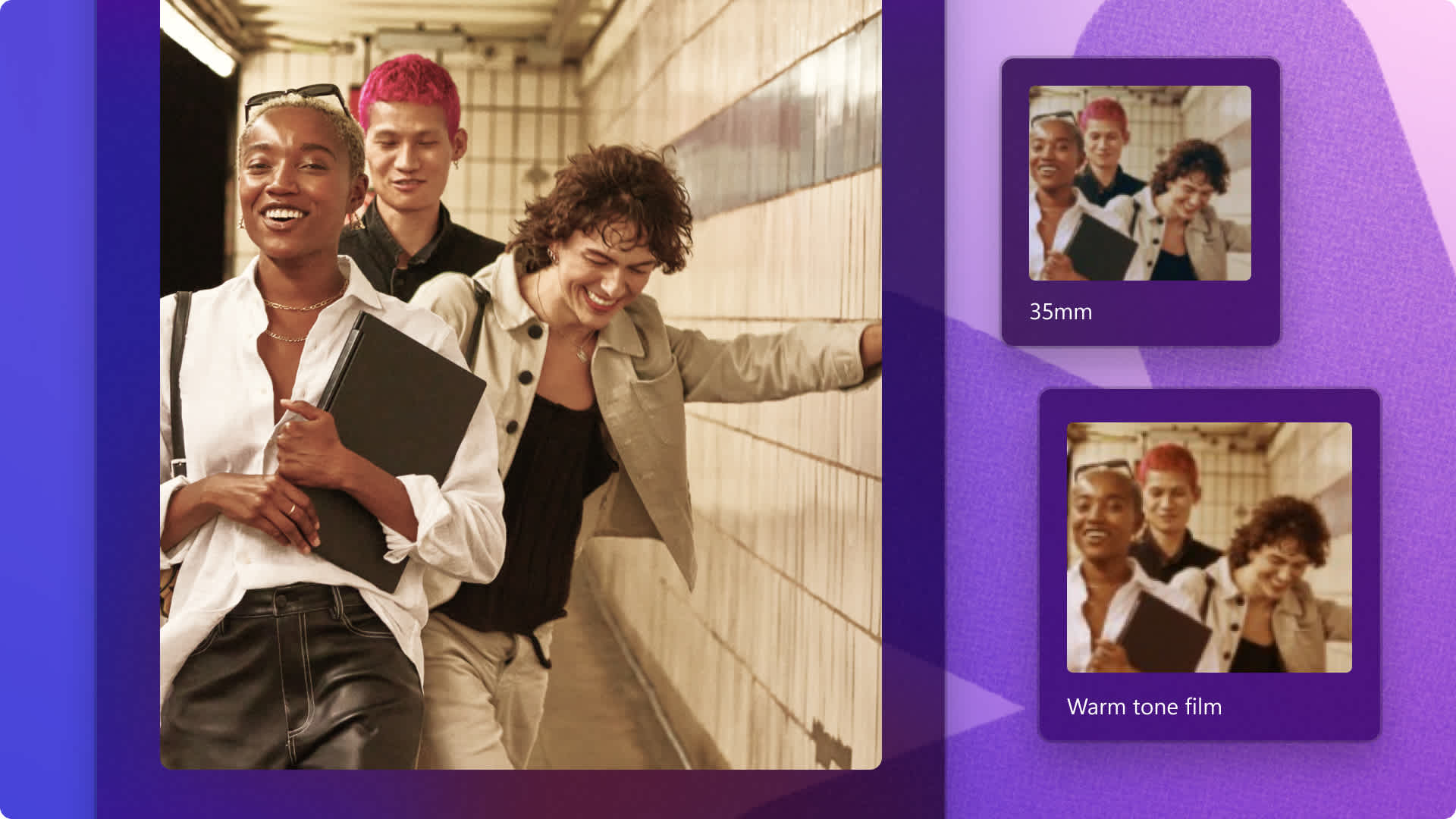
Vill du få dina åskådare att transporteras tillbaka i tiden?Då kan du tillämpa ett vintage-filter på dina moderna bilder och skapa en känsla av förfluten tid.
På senare tid har återskapandet av känslan från gamla Super 8-filmkameror och gamla kassettband börjat trenda i Instagram Reels och TikTok-videor. De gråa och sepiafärgade tonerna, den gryniga texturen och det suddiga fokuset som kännetecknar denna vintagevideoestetik kan förläna vilket innehåll som helst en känsla av nostalgi. Den lägger till värme till videoklippen och kan användas på kära minnen – tänk bara på gamla födelsedagsvideor, resevideor och före- och efter-videor.
Det är lätt att lägga till filter till videor i Clipchamp-videoredigeraren. Utforska vårt breda utbud av kostnadsfria vintage-filter som retro, 35 mm och svartvitt, och lär dig hur du lägger till filter till din video i denna snabbguide.
Så här lägger du till retrofilter i videor
Steg 1. Lägg till stockmedia eller importera dina egna media
Sök igenom vårt bibliotek med royaltyfria videor tills du hittar rätt stockvideo för din vintagevideoidé. Klicka på innehållsbiblioteksfliken i verktygsfältet, sedan på pilen i listrutan för visuella inställningar och välj sedan videor. Du kan också söka igenom olika stockkategorier genom att ange olika sökord i sökfältet.

Om du vill importera en egen video eller mediefil klickar du på knappen för att importera media på fliken Dina media i verktygsfältet. Sök bland dina filer på datorn eller anslut till OneDrive om du vill ladda upp filer från din molnlagring.

Steg 2. Ordna dina videoklipp
Kombinera dina utvalda videor, bilder och musik i vilken ordning du vill.
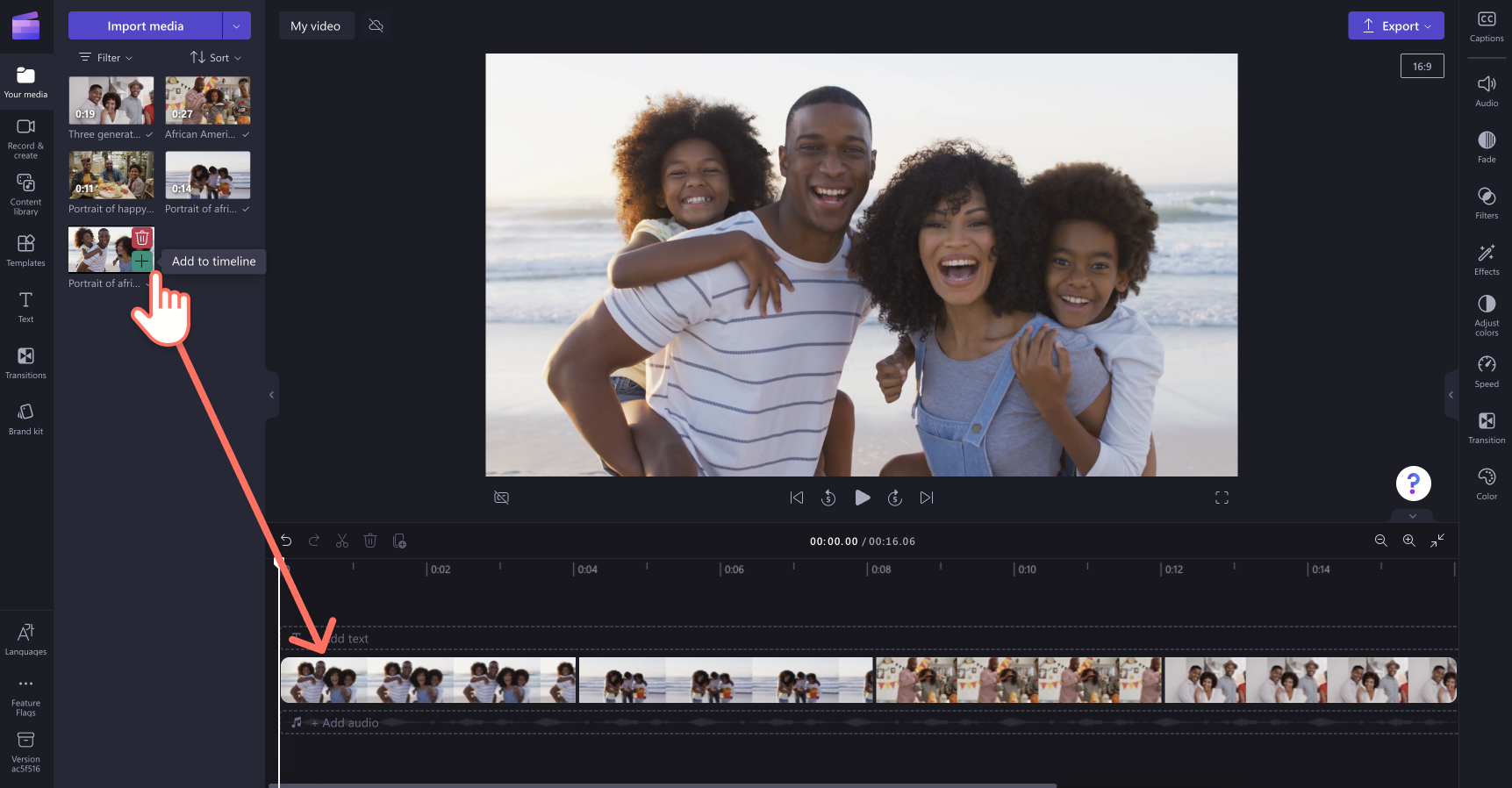
Steg 3. Lägg till vintagefilter till videor
Klicka på videon på tidslinjen där du vill lägga till ett filter och klicka sedan på filterfliken på egenskapspanelen. Förhandsgranska ett urval av videofilter som passar din vintagevideoestetik.
Hovra med markören över filtren så kan du förhandsgranska dem med ditt klipp.Utforska filter som retro, 35 mm, vilda västern och svartvitt och se vilken vintage-känsla och utseende du kan uppnå.
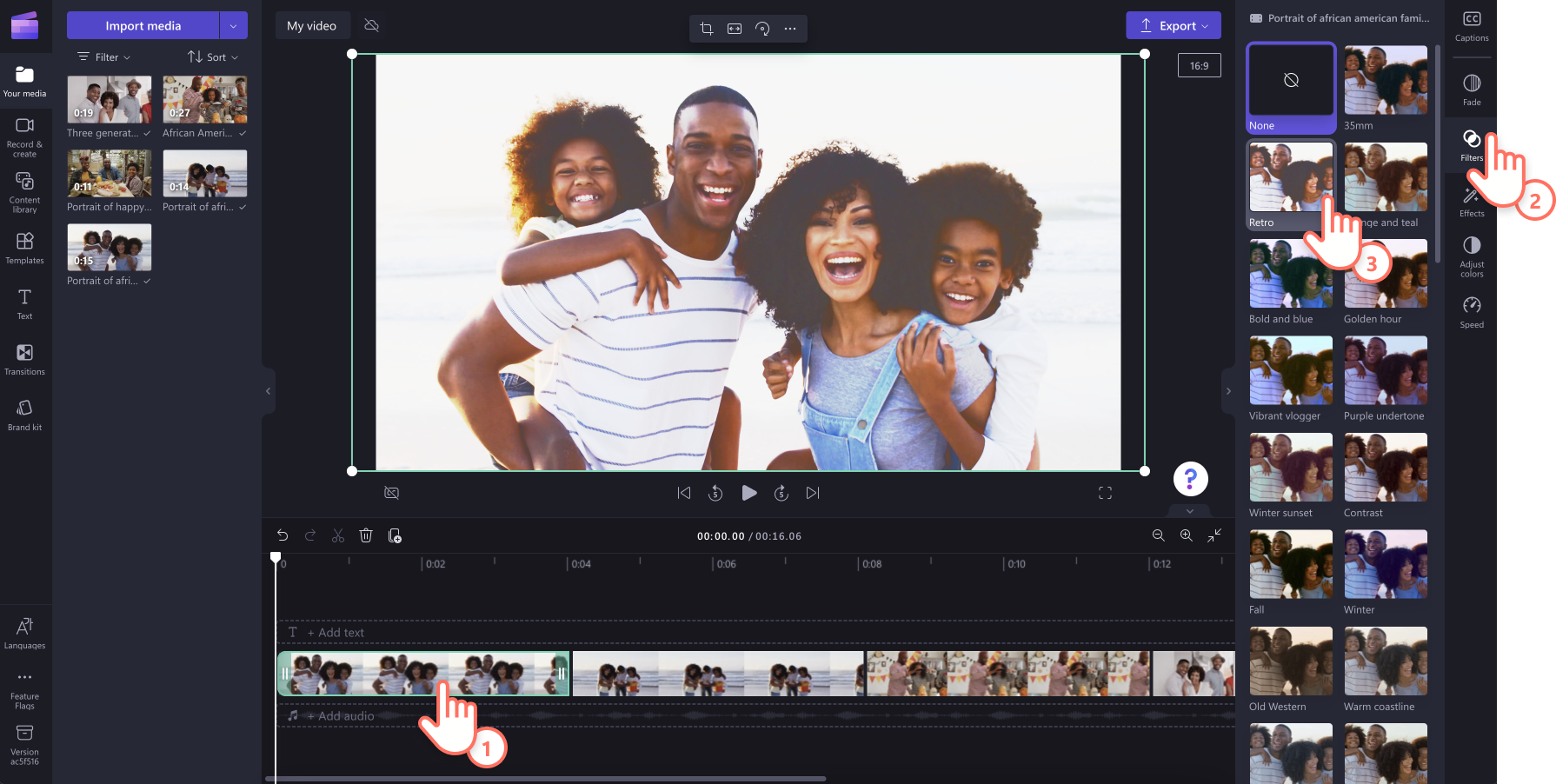
Tillämpa sedan filtret genom att klicka på det. Redigera filtrets intensitet med hjälp av skjutreglaget för intensitet.
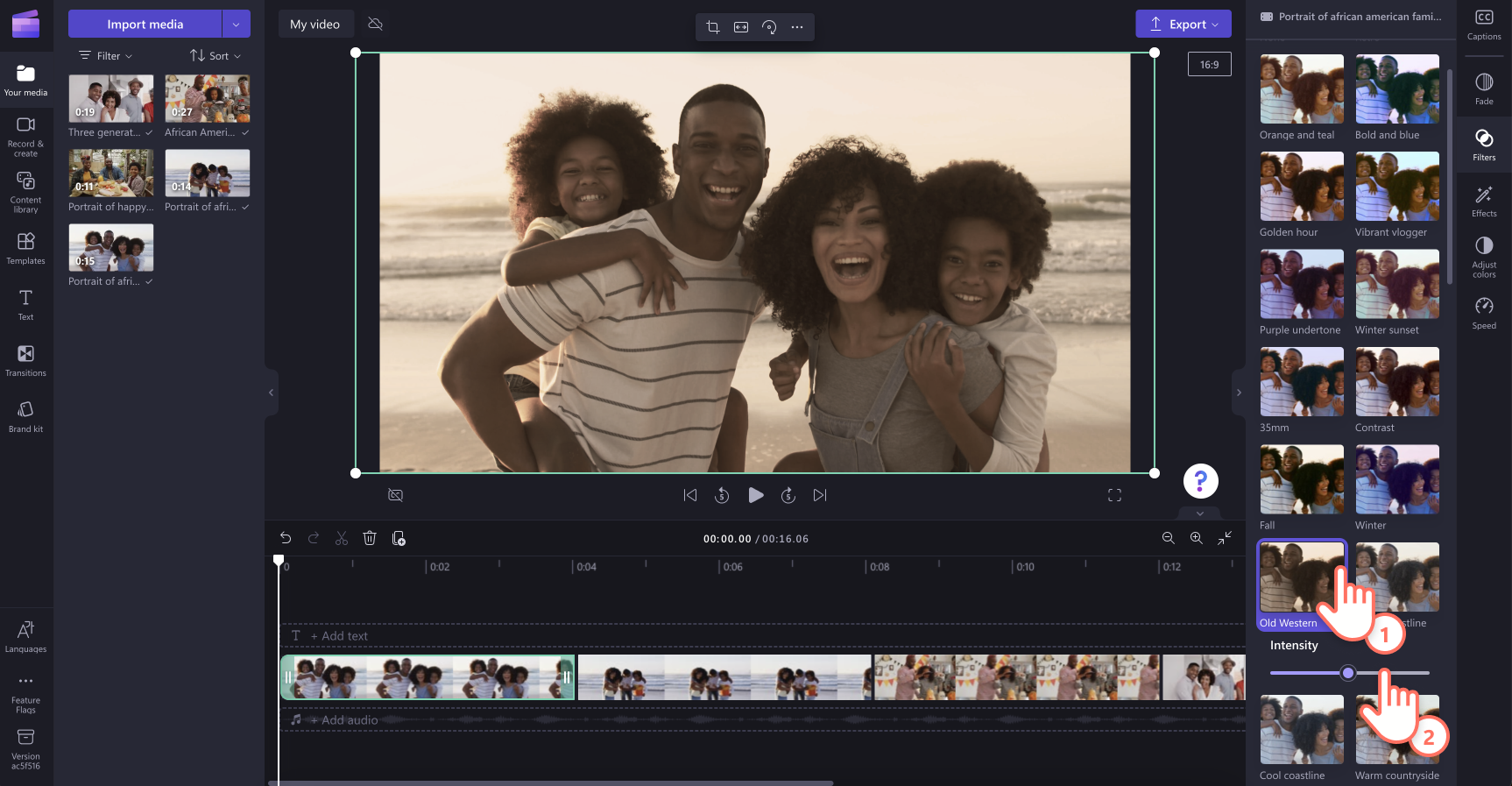
Om du redigerar en lång video och vill tillämpa samma filter på fler än ett klipp, så erbjuder Clipchamp ett enkelt trick. Håll ned SKIFT-tangenten på tangentbordet och klicka på de tillgångar på tidslinjen som du vill lägga till filter till samtidigt. Dina tillgångar markeras i grönt. Tillämpa sedan filtret genom att klicka på det.
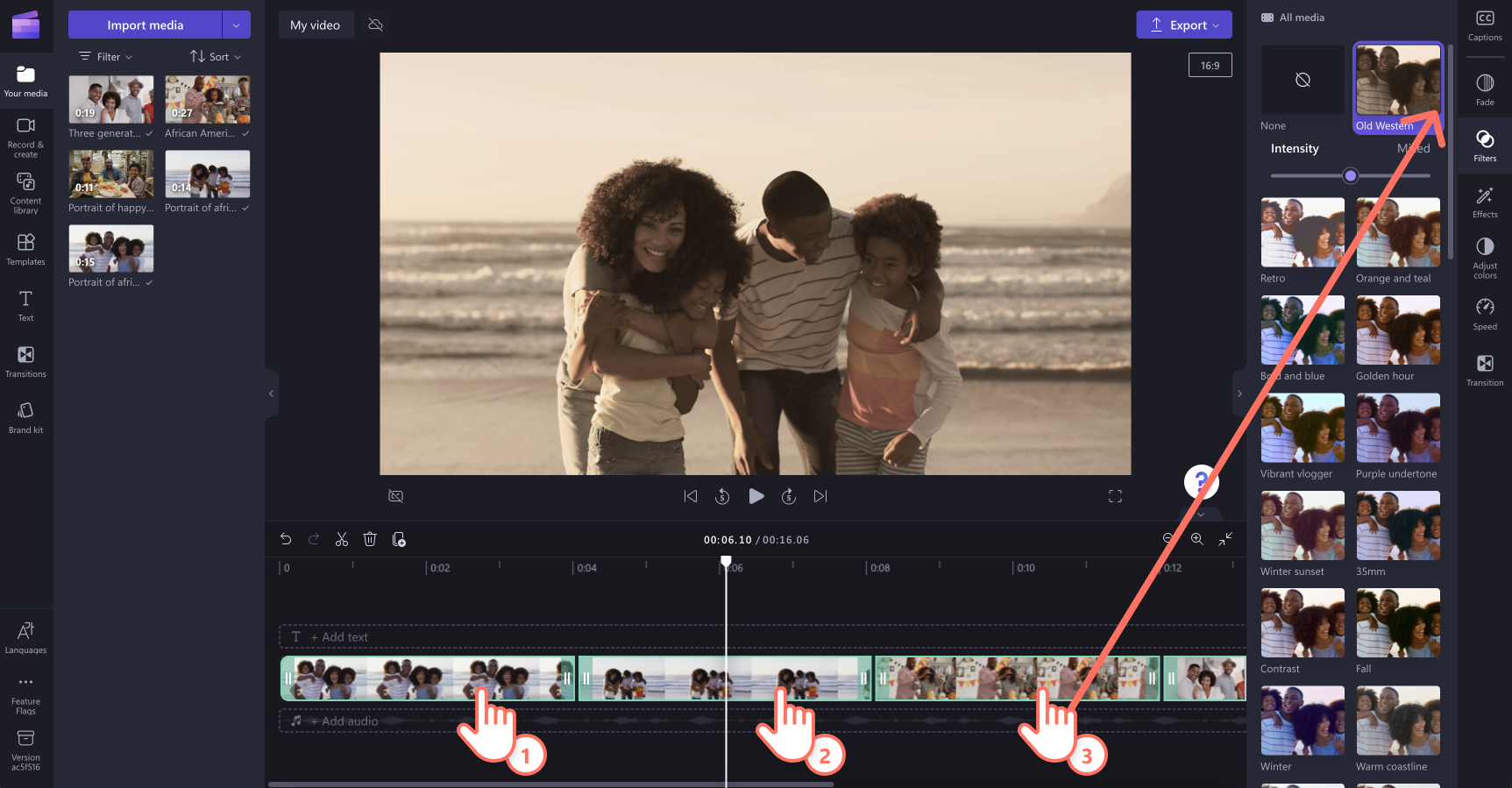
Steg 4. Redigera och spara videon
Du kan lägga till videobakgrundsmusik, animerad text, klistermärken och ytterligare videoelement i Clipchamp.När du har slutfört videoredigeringen kan du klicka på knappen Exportera och välja videoupplösning. Vi rekommenderar att du väljer en videoupplösning på 1080p för att få bästa videokvalitet. Om videon innehåller 4K-videofoto sparar du den med 4K-videoupplösning.
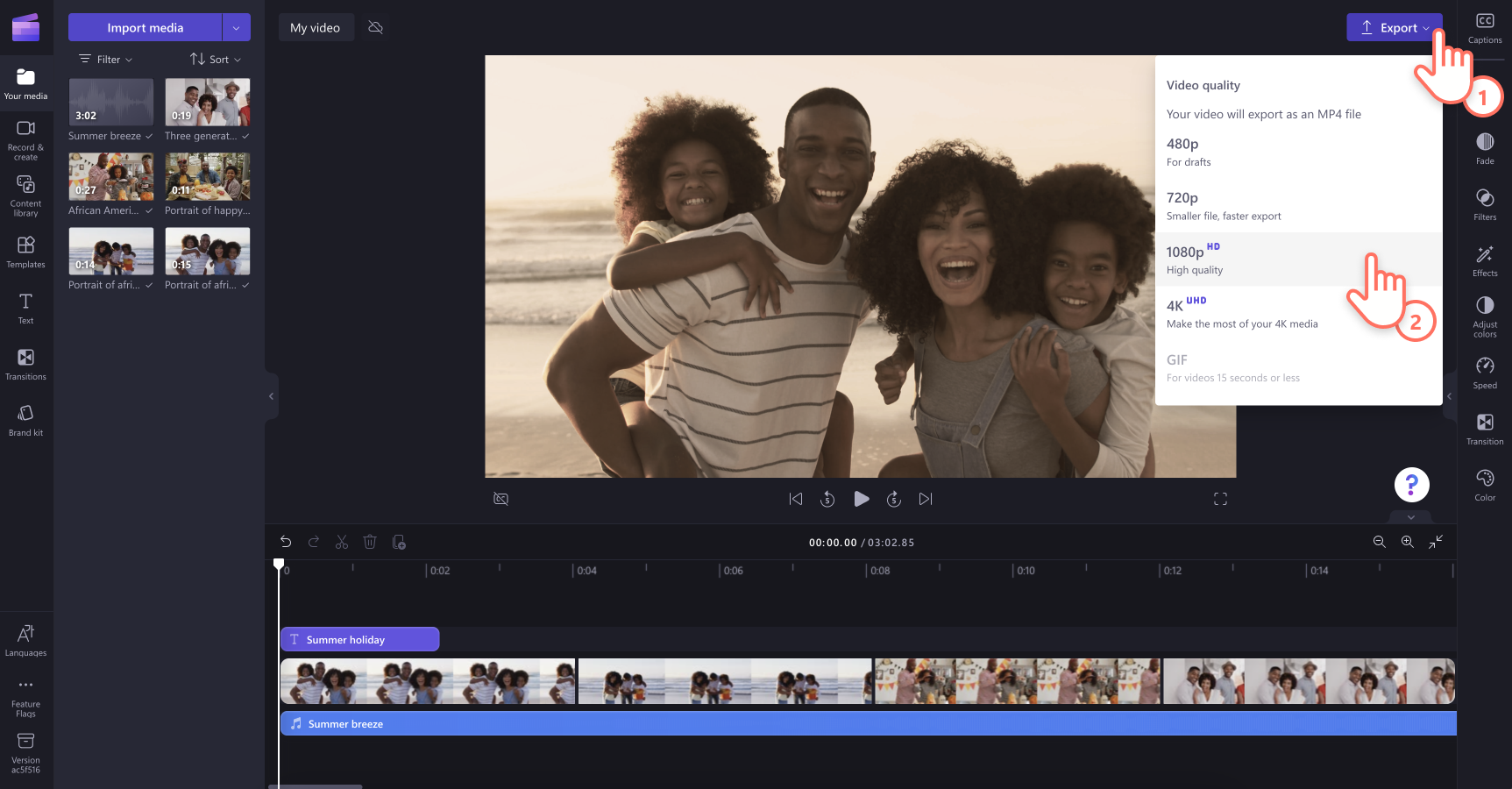
Förstklassiga vintage-filter som du kan prova i Clipchamp
Retrofilter
Få dina videoklipp att se gamla ut med retrovideofiltret som ökar videons kontrast och lägger till värme.Använd detta till vloggar, resevideor eller vanliga minnesvideor.

35 mm-filter
Ta fram den där gamla filmkamerakänslan i ditt nästa mästerverk!35 mm-videofiltret ger direkt dina bilder en mer cinematisk känsla.Det här filtret lägger till en kornig textur och en varm sepiaton till dina videoklipp.Det är ett fantastiskt alternativ för YouTube- och Instagram-videor med resehöjdpunkter eller bemärkelsedagar som födelsedagar eller bröllop.

Svartvitt filter
Ge dina videor en tidlös känsla med ett svartvitt videofilter.Lyft fram olika visuella element i videon genom att finjustera ljusstyrka och kontrast.Det här klassiska videofiltret kan användas till alla möjliga vardagsdokumentära videor och montagevideor.

Varmtonsfilter
Skapa en positiv och mysig känsla i din nästa video genom att lägga till varmtonsfiltret.Det här filtret kan verkligen förhöja livsstilsvideor om mode och matlagning, där de varma tonerna kan lyfta fram färgerna i det som avbildas.

Vilda väster-filter
Skapa en gammaldags och historisk känsla i din video med vilda västern-filtret i Clipchamp.Oavsett om det gäller flygfoto eller landskapsvideor eller tidsförloppsvideor, så lägger det här filtret till djup och karaktär i videoredigerandet.

Är du redo att skapa en vintage-video?Prova Clipchamp gratis eller ladda ned Windows-appen för Clipchamp för att komma igång.
Om du vill finputsa din vintage-video ytterligare så läs om hur man skapar gammaldags skrivmaskinstext och hittar vintage-musik i vårt royaltyfria stockbibliotek.


